
xshell7绿色破解版(附激活码) V7.0.0065 中文绿色免付费非破解版下载[绿色软件]
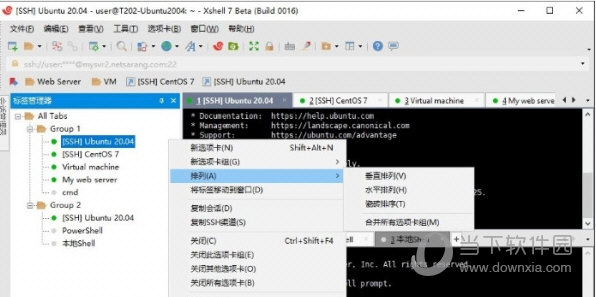
- 运行环境:
软件语言:简体中文
软件类型:系统应用 - 绿色软件
授权方式:免费
推荐星级:
官方主页:www.233122.com
图片预览: 【一键转帖到论坛】
【一键转帖到论坛】
插件情况:
解压密码:www.xiamiku.com
软件大小:5.00 MB
更新时间:2021-05-02 01:11:00
下载统计:载入数据 ...
赞助商链接
本软件是由七道奇为您精心收集,来源于网络转载,软件收录的是官方版,软件版权归软件作者所有,本站不对其观点以及内容做任何评价,请读者自行判断,以下是其具体内容:
xshell7中文破解版是一款非常强大的远程终端仿真软件。该软件覆盖了标签管理、可继承的会话属性、链接栏中的快捷方式支持、脚本录制、多会话脚本等不同的功能,支持SSH1,SSH2,SFTP,TELNET,RLOGIN和SERIAL协议,破解版本没有任何的限制。
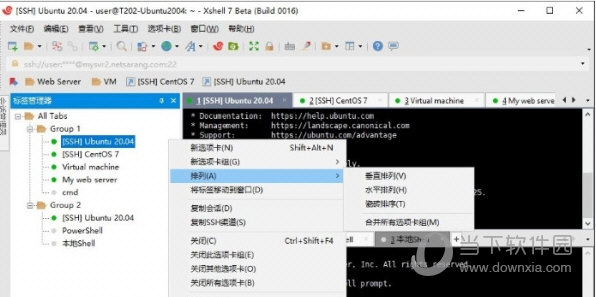
【功能特点】
可继承会话属性
可以在会话文件夹级别设置会话属性。在会话文件夹下创建的任何新会话都将继承其属性。会话文件夹有效地充当新会话文件的模板。
链接栏中的快捷方式支持
添加到链接栏的会话现在支持快捷方式,并且其行为类似于快捷方式。因此,对会话所做的任何更改也将反映为快捷方式。
选项卡管理器
选项卡管理器以树状结构显示所有选项卡和选项卡组,便于组织选项卡。当单个选项卡组有多个会话时,选项卡可能隐藏在Xshell的窗口中。使用选项卡管理器,您可以轻松查看、移动和管理这些选项卡。
脚本录制
根据输入(发送)和输出(预期)自动生成脚本。使用生成的脚本作为基础,创建更复杂、多用途的脚本。
多会话脚本
将多个选项卡作为应用脚本的目标。(此功能仅在单进程模式下受支持)。
尺寸B选择
B选择=xsh.Session.SelectTabName(“会话名称”)
如果(b选择),则
xsh.Screen.Send发送(“pwd”和VbCr)
结束if
真正的Windows命令
通过这个特性,Xshell现在完全支持本地Shell中的CMD输出。在此功能之前,命令输出结果将首先由Xshell终端处理,然后在本地Shell中输出。这将导致某些屏幕不出现或字符串对齐不正确。
真正的Windows CMD功能允许将一个实际的windowscmd窗口作为自己的选项卡放置到Xshell中。用户不再需要离开Xshell才能拥有完整的CMD功能。为了使用这个特性,只需在Xshell的本地Shell中键入'realcmd'命令。
最近会话列表
此列表允许您轻松检查并连接到最近连接的服务器。
跳转主机参数
跳转主机特性是一个代理特性,它允许您利用一个中间SSH服务器来到达最终的目标服务器。由于使用Open SSH的TCP隧道,此功能可用于连接无法直接连接到防火墙或网络配置的服务器。此外,此功能是在SSH协议级别实现的,因此,不需要在中间代理服务器上运行shell。
SCP命令支持
您可以使用本地Shell中的SCP命令向远程服务器发送和接收文件。输入Scp/?命令获取详细的用法说明。
远程文件管理器
如果您的连接使用SSH,那么远程文件管理器将为远程服务器的当前路径提供一个可视化的文件列表。若要使用此功能,请导航到“隧道”窗格(视图->隧道窗格)中的“文件管理器”选项卡。远程文件管理器支持通过拖放进行上载,并通过上下文菜单进行下载。
OpenSSH证书颁发机构
对于公钥身份验证,必须在要连接到的服务器上以及用户上注册公钥。这种方法可能被认为效率低下,而且对服务器管理员来说也是一种负担。因此,使用通过证书颁发机构(CA)认证的公钥可以是一个更好的解决方案。OpenSSH提供了简单的证书生成和相关的CA基础设施。Xmanager、Xshell和Xftp可以利用OpenSSH CAs连接到远程UNIX/Linux服务器
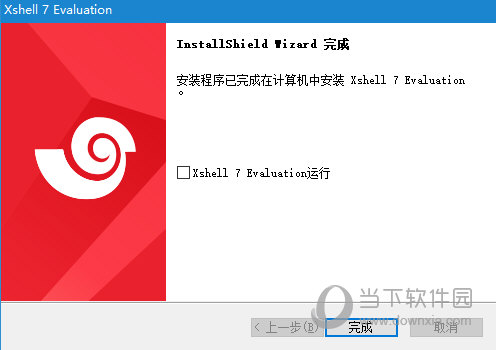
【软件亮点】
一、标签管理
Xshell具有强大的标签管理功能。您可以连接到多个主机,并在一个窗口中并排比较它们。直观的标签管理功能是Xshell的独特功能,在其他终端仿真器中找不到。
每个选项卡都与一个终端相关联,并且它属于一个选项卡组。选项卡组是集合选项卡。单个Xshell窗口可以具有多个选项卡组,并且可以根据需要进行组织。
1、标签
您可以通过多种方式创建新标签。您可以使用以下任何一种方法:
点击[标签]菜单,然后选择[新标签]
双击背景中的标签栏。
使用键盘快捷键Shift + Alt +N。
要关闭标签页:
单击选项卡上的x按钮。
当焦点位于选项卡上时,按Ctrl + Shift + F4。
要从终端关闭标签:
连接到远程主机后,输入“退出”。
在Xshell的本地Shell中,再次键入“退出”。
注意
要从终端关闭选项卡,必须未在[选项]对话框中选择“关闭连接后还原为本地外壳”选项。另外,如果未选择“关闭最后一个选项卡时退出Xshell”选项,则必须从“文件”菜单中选择“退出”以退出Xshell。
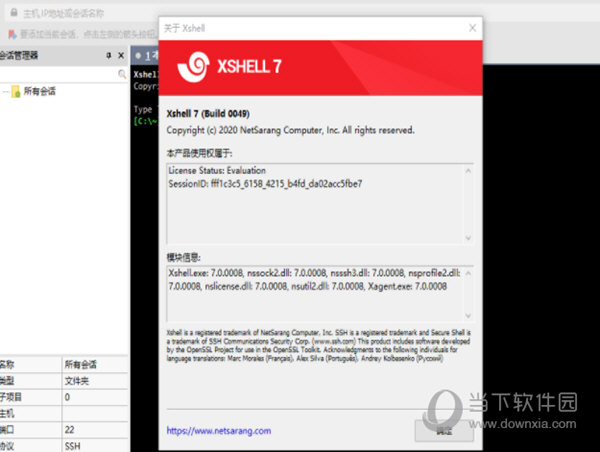
2、标签组
选项卡组是多个选项卡的集合。使用选项卡组可整齐地组织会话。在任何给定时刻,选项卡组中只有一个选项卡可见。要同时查看和比较多个选项卡,必须将选项卡分为不同的组。
要创建新的标签组:
右键点击标签背景。
指向[新建选项卡组],然后选择要创建新选项卡组的位置。
注意
如果要使用现有选项卡创建新的选项卡组,则可以将选项卡拖动到终端的边缘,直到看到蓝色标记并将其放下。
要将选项卡移动到其他选项卡组:
选择要移动到新选项卡组的选项卡。
按住鼠标左键的同时,将选项卡拖动到其他选项卡组。
将选项卡拖放到新的选项卡组。
要删除选项卡组:
选择您要关闭的选项卡组。
右键单击后台的选项卡组。
选择[关闭此选项卡组]选项。
将所有选项卡组合并为一个选项卡组
选择要合并选项卡组的Xshell窗口。
在[选项卡]菜单中,选择“排列”下的“合并所有选项卡组”。
【怎么连接服务器】
进入到软件后,您需要做的就是连接一个新的连接。您需要找到下图所示的内容,并点击进入。
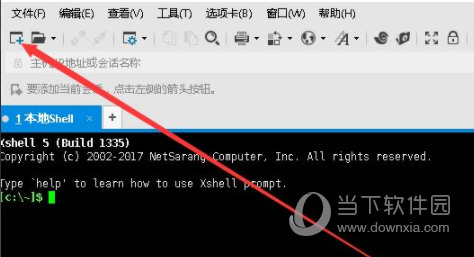
接下来,添加名称及其ip地址。名称您可以随意填写。
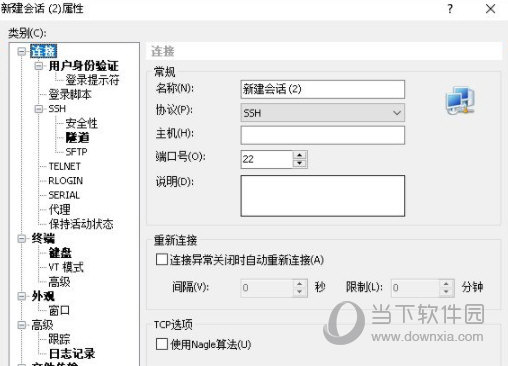
ip一定要填写正确,还有您的服务器端口如果没有修改,那么使用的就是默认的端口,如果已经修改了,那么您需要填写修改后的端口号才能连接。
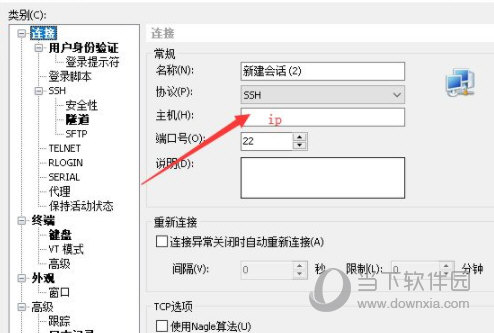
接下来,您需要添加账号与密码,这是您登陆linux服务器的凭证。您的用户名与密码一定要正确。
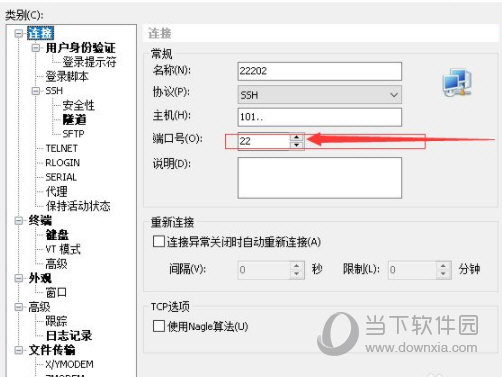
填写完相应的信息后,您可以保存您的修改即可,信息不能有误,端口号一定要对上。
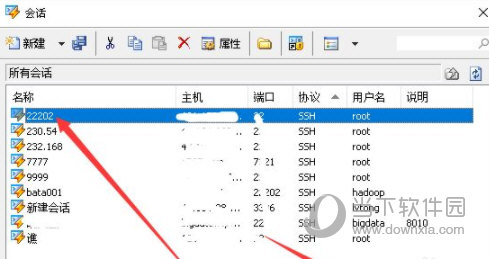
接下来,您就可以连接了,进入到下图所示的界面,点击连接即可连接到服务器了。
【破解说明】
安装完成后,将xhell压缩包里面有crack目录,将nslicense.dll文件覆盖到软件目录
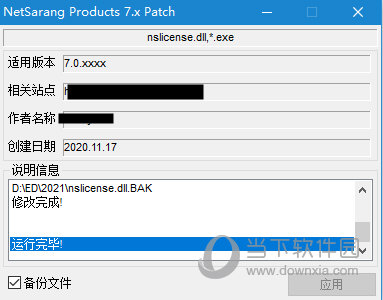
或者使用注册补丁文件,将NetSarang.7.x.Patch.exe复制到安装目录下运行,点击应用即可!
【下载地址】
xshell7绿色破解版(附激活码) V7.0.0065 中文免费版
以上是“xshell7绿色破解版(附激活码) V7.0.0065 中文绿色免付费非破解版下载[绿色软件] ”的内容,如果你对以上该软件感兴趣,你可以看看 七道奇为您推荐以下软件:
